vim介绍
vim是一个类似于vi的著名的功能强大、高度可定制的文本编辑器,在vi的基础上改进和增加了很多特性。刚开始使用时,你会发现最大的区别就是编辑一个文本时,vi不会显示颜色,而vim会显示颜色。显示颜色更易于用户进行编辑。其他功能没有什么区别。
一般模式
#vim filename 编辑一个文件时,刚进入就是一般模式
在这个模式下,你可以做的操作有,上下移动光标;删除某个字符;删除某行;复制、粘贴一行或者多行。
编辑模式
从一般模式进入编辑模式,只需你按一个键即可(i,I,a,A,o,O,r,R)。当进入编辑模式时,会在屏幕的最下一行出现“INSERT或REPLACE”的字样。从编辑模式回到一般模式只需要按一下键盘左上方的ESC键即可。
命令模式
在一般模式下,输入“:”或者”/”即可进入命令模式。在该模式下,你可以搜索某个字符或者字符串,也可以保存、替换、退出、显示行号等等。
一般模式下移动光标
h 或向左方向键 向左移动一个字符
j 或向下方向键 向下移动一个字符
k 或向上方向键 向上移动一个字符
l 或向右方向键 向右移动一个字符
ctrl+ f或pageUP 屏幕向前移动一页
ctrl+b或pageDOWN 屏幕向后移动一页
ctrl+d 屏幕向前移动半页
ctrl+u 屏幕向后移动半页
+ 光标移动到非空格符的下一列
- 光标移动到非空格符的上一列
n空格 按下数字n然后按空格,则光标向右移动n个字符,如果该行字符数小于n,则光标继续从下行开始向右移动,一直到n。
0或Shift+6 移动到本行行首
Shift+4 即’$’ 移动到本行行尾
H 光标移动到当前屏幕的最顶行
M 光标移动到当前屏幕的中央那一行
L 光标移动到当前屏幕的最底行
G 光标移动到文本的最末行
nG 移动到该文本的第n行
gg 移动带该文本的首行
n回车 光标向下移动n行
一般模式下复制剪切粘贴
x,X x为向后删除一个字符,X为向前删除一个字符
nx 向后删除n个字符
dd 删除光标所在的那一行
ndd 删除光标所在的向下n行
d1G 删除光标所在行到第一行的所有数据
dG 删除光标所在行到末行的所有数据
yy 复制光标所在的那行
nyy 复制从光标所在行起向下n行
p,P p复制的数据从光标下一行粘贴,P则从光标上一行粘贴
y1G 复制光标所在行到第一行的所有数据
yG 复制光标所在行到末行的所有数据
J 讲光标所在行与下一行的数据结合成同一行
u 还原过去的操作
vim编辑模式
i 在当前字符前插入字符
I 在当前行行首插入字符
a 在当前字符后插入字符
A 在当前行行末插入字符
o 在当前行下插入新的一行
O 在当前行上插入新的一行
r 替换光标所在的字符,只替换一次
R 一直替换光标所在的字符,一直到按下ESC
vim命令模式
: w 将编辑过的文本保存
:w! 若文本属性为只读时,强制保存
: q 退出vim
:q! 不管编辑或未编辑都不保存退出
:wq 保存,退出
:e! 将文档还原成最原始状态
ZZ 若文档没有改动,则不储存离开,若文档改动过,则储存后离开,等同于:wq
:w [filename] 编辑后的文档另存为filename
:r [filename] 在当前光标所在行的下面读入filename文档的内容
:set nu 在每行的行首显示行号
:set nonu 取消行号
n1,n2 w [filename] 将n1到n2的内容另存为filename这个文档
:! command 暂时离开vim运行某个linux命令
转载于:https://blog.51cto.com/ccj168/1979650







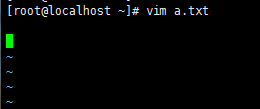
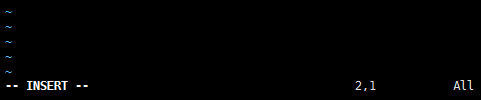
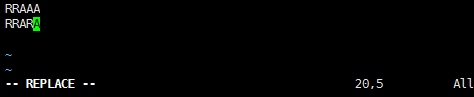
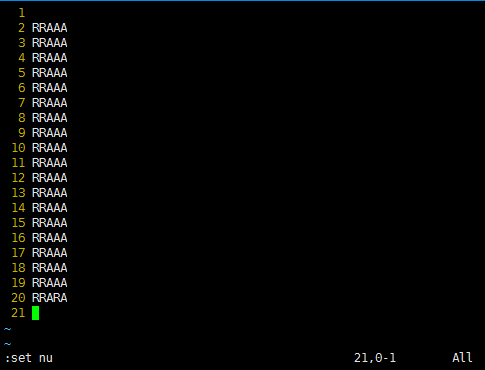















 1781
1781











 被折叠的 条评论
为什么被折叠?
被折叠的 条评论
为什么被折叠?








